소개
이 OBE(Oracle by Example)는 작업 일정이 잡힌 작업 프로그램(P91300W)을 사용하여 웹 클라이언트를 통해 일정이 잡힌 작업을 구성, 유지 관리 및 모니터하는 지침을 제공합니다.
이 OBE에서는 다음을 수행합니다.
- 웹 클라이언트를 사용하여 작업 일정을 잡습니다.
- 사용자에 대한 모든 스케줄러 비밀번호를 업데이트합니다.
- 스케줄러 커널 재시작 시 예약된 작업을 건너뛰도록 구성합니다.
- 일정이 잡힌 작업 이름 바꾸기
- 일정이 잡힌 작업의 상태를 개정합니다.
- 새 작업을 생성하려면 일정이 잡힌 작업을 복사합니다.
- 스케줄러 서버를 관리하고 추가합니다.
완료 시간
0.5 ~ 1시간.
배경
도구 릴리스 9.2.26.0부터는 개발 클라이언트를 사용할 필요 없이 웹 클라이언트를 통해 예약된 작업을 완전히 생성, 관리 및 모니터링할 수 있습니다. 스케줄링된 작업으로 작업 프로그램(P91300W)은 Windows 개발 클라이언트 버전과 동일한 기능을 제공하는 웹 버전입니다.필요 조건
작업을 예약하고 구성하기 전에 다음 사항을 확인하십시오.
- 작업을 실행할 시간대를 선택합니다. 작업 버전 양식에서 예약된 작업이 실행될 시간대를 지정하는 버전을 선택합니다.
- 일광 절약 규칙을 설정하고 선택하여 지리적 및 정치적 로케일의 시간을 조정합니다(해당하는 경우).
주:
일광 절약 시간을 올바르게 표시하려면 일광 절약 규칙이 P00085(일광 절약 규칙 사용)에 정의되어 있고 일광 절약을 위해 P91300W 처리 옵션에서 올바른 규칙 이름이 참조되어 있는지 확인하십시오.
P91300W의 대화식 버전 생성
이 OBE의 경우, 시간대 14를 사용하여 IST(Indian Standard Time)라는 이름의 Webify Scheduler(P91300W) 버전을 생성하고 IST를 반영하기 위한 일광 절약 시간은 없습니다.
- [빠른 경로]에
IV를 입력하여 대화식 버전 작업 폼에 액세스합니다. - 대화식 애플리케이션 필드에
P91300W을 입력하고 찾기를 누릅니다. - 새 버전을 생성하려면 추가를 누릅니다.
- 대화식 애플리케이션 버전 추가 양식에서 버전을
IST으로 추가하고 버전 제목을Indian Standard Time으로 추가한 다음 확인을 누릅니다. 이 양식의 필드에 대한 자세한 내용은 대화식 버전 생성(추가)을 참조하십시오. - 대화식 버전 작업 양식의 그리드에서 IST를 선택한 다음 행 메뉴에서 처리 옵션을 선택합니다.
- 표시 탭에서 로컬 시간 보기 값을
2로 설정하고 IST에 대해 로컬 시간대 값을14로 설정합니다. - 필요에 따라 다른 처리 옵션을 설정합니다. 자세한 내용은 작업 스케줄러에 대한 처리 옵션 설정을 참조하십시오.
작업 1: 웹 클라이언트를 사용하여 작업 일정 잡기
- Fast Path에
P91300W|IST를 입력하여 Indian Standard Time (IST) 시간대에 대한 Work With Scheduled Jobs Form의 웹 버전에 액세스합니다.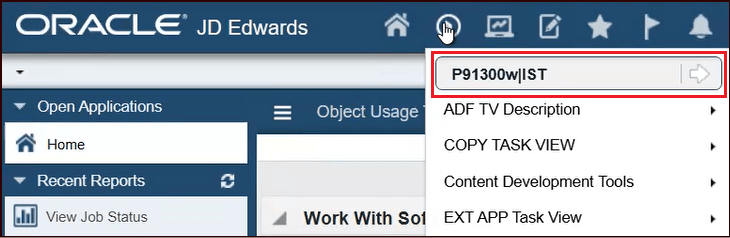
P91300W로 가는 빠른 경로 - 작업 일정 잡기 작업 양식에서 추가를 누릅니다.
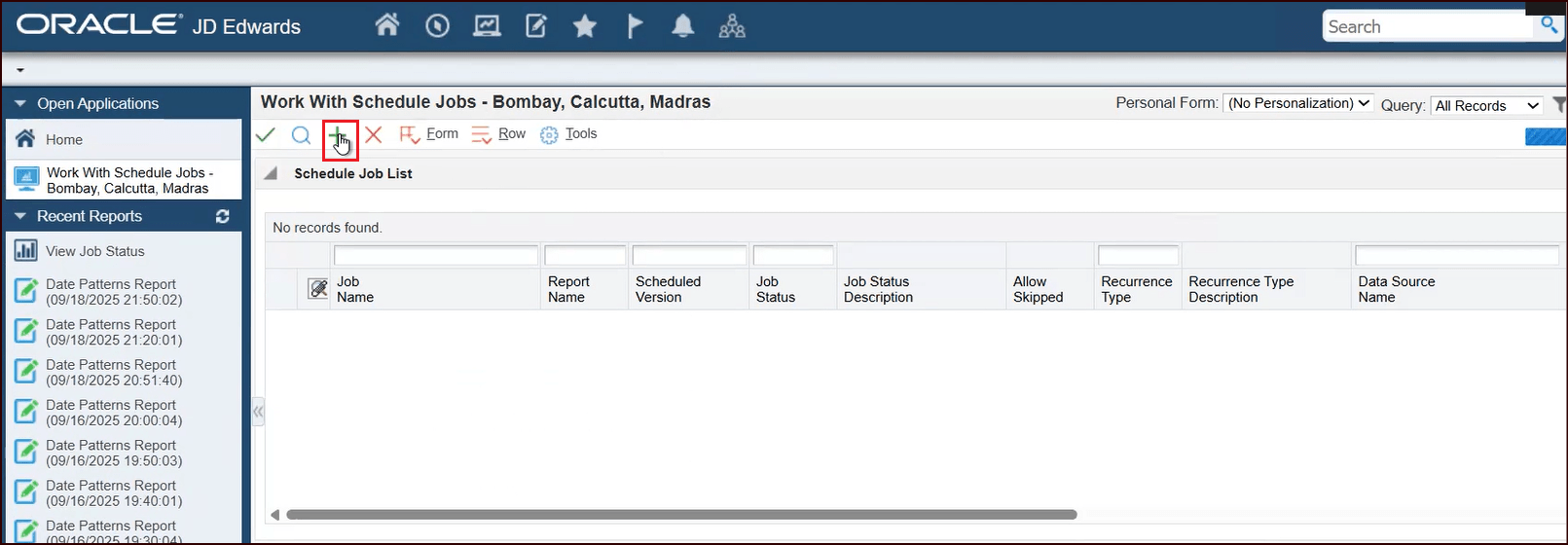
스케줄링된 작업 양식 작업 - 스케줄 정보 개정 양식의 스케줄링된 작업 이름 필드에
DEMO_BYDAY를 입력합니다.주:
시스템 및 일정이 잡힌 작업의 사용자를 고유하게 식별하는 이름을 입력합니다. 이 이름을 사용하여 직무 기능(예: 월별 마감 또는 야간 BackUp)을 나타냅니다.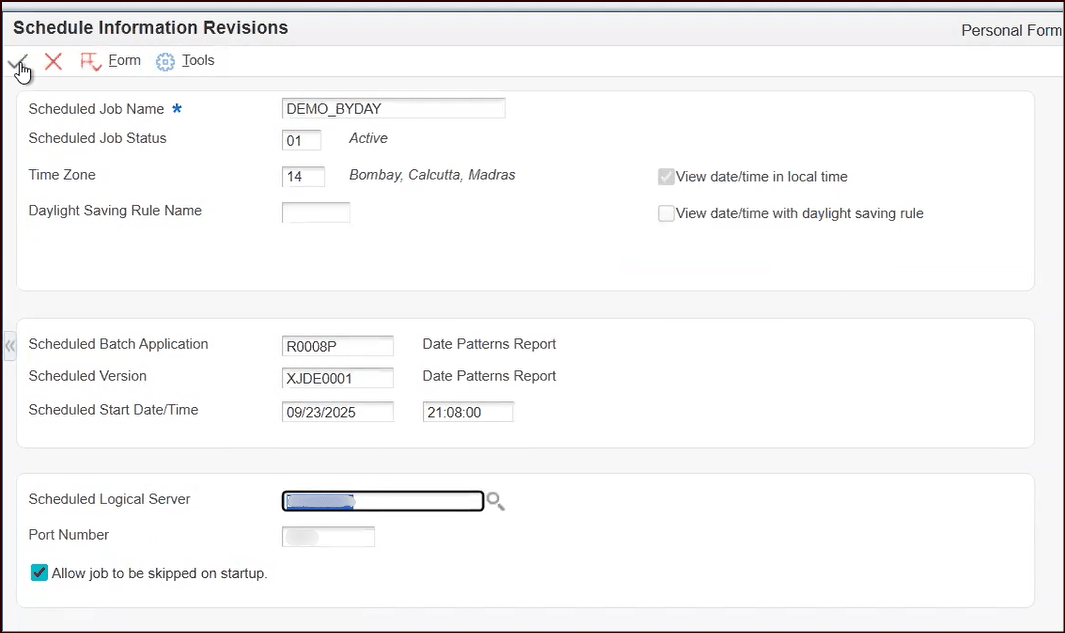
일정 정보 개정 양식 - 스케줄링된 작업 상태 필드에서 스케줄링된 작업의 상태를 선택합니다.
상태가 활성인 경우 스케줄러는 작업을 처리하기 위해 서버에 제출해야 하는지 여부를 결정합니다. 작업의 일정이 잡힌 종료 날짜에 도달하면 [작업 일정] 테이블(F91320)에 더 이상 발생이 생성되지 않습니다. F91300의 작업 헤더는 활성 상태로 유지되며 더 많은 발생을 추가하도록 편집할 수 있습니다.스케줄러가 작업을 실행하지 못하도록 하려면 종료 날짜 이전에 언제든지 상태를 비활성으로 변경할 수 있습니다. 스케줄러가 작업을 다시 포함하도록 하려면 작업을 다시 활성화할 수 있습니다.
- 작업이 재활성화 시 작업을 건너뛰도록 설정되지 않은 경우 이전의 누락된 모든 인스턴스가 실행됩니다.
- 작업이 재활성화 시 작업을 건너뛰도록 설정된 경우 스케줄러는 가장 최근의 보류 Instance만 실행하고 다른 Instance는 건너뜁니다. 그런 다음 작업이 종료 일자를 지나지 않은 경우(종료 일자가 정의된 경우) 미래 작업 스케줄링을 계속합니다.
- 스케줄링된 일괄 처리 응용 프로그램 필드에서 스케줄러가 서버에 제출하는 보고서의 객체 이름을 지정합니다.
- 스케줄링된 버전 필드에서 실행되도록 스케줄링된 보고서의 버전을 지정합니다. 버전은 뱃치 작업에서 사용하는 특정 데이터 선택 및 순서 지정 설정 세트를 식별합니다.
- 스케줄링된 시작 날짜/시간 필드에서 스케줄러가 실행을 위해 서버에 예약된 작업을 제출하는 다음 날짜를 결정합니다.
- Scheduler Logical Server(스케줄러 논리적 서버) 필드에서 스케줄러 커널이 작업을 제출하는 서버의 논리적 데이터 소스를 선택합니다. 이 서버는 스케줄러 커널을 실행하는 서버가 아닐 수 있습니다.
- 포트 번호를 입력합니다.
- 누락된 작업 인스턴스를 건너뛰려면 시작 시 작업을 건너뛸 수 있도록 허용 확인란을 선택합니다.
- [양식] 메뉴에서 반복을 선택합니다.
- 반복 스케줄링 정보 개정 양식에서 스케줄링된 시작 일자 및 스케줄 빈도를 설정합니다.
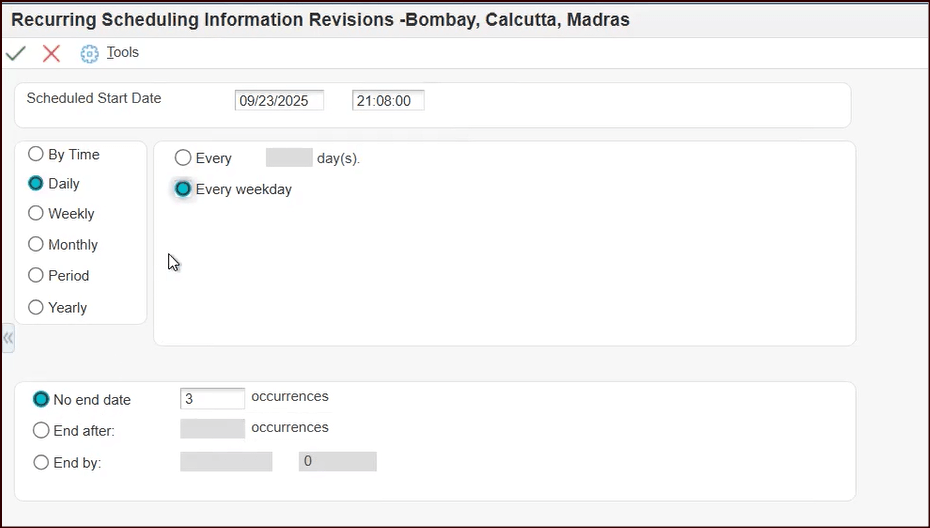
반복 스케줄링 정보 개정 화면 - 확인을 누릅니다.
- 정보 개정 일정 잡기 양식에서 확인을 눌러 작업 일정을 잡습니다.
작업 2: 유저의 모든 스케줄러 암호 갱신
사용자에 대한 작업 일정 암호를 설정하거나 변경할 때 스케줄러 테이블에서 해당 사용자에 대해 연관된 모든 작업 암호를 동시에 업데이트하는 옵션을 사용으로 설정할 수 있습니다. 이 옵션을 사용하면 LDAP과 같은 외부 로그인 보안을 사용할 때 작업 비밀번호를 보다 쉽게 관리할 수 있습니다.
- 스케줄 작업 작업 작업 양식에 액세스합니다.
- 스케줄 작업 작업 작업 양식에서
DEMO_BYDAY를 생성한 작업 스케줄을 선택하고 확인을 누릅니다.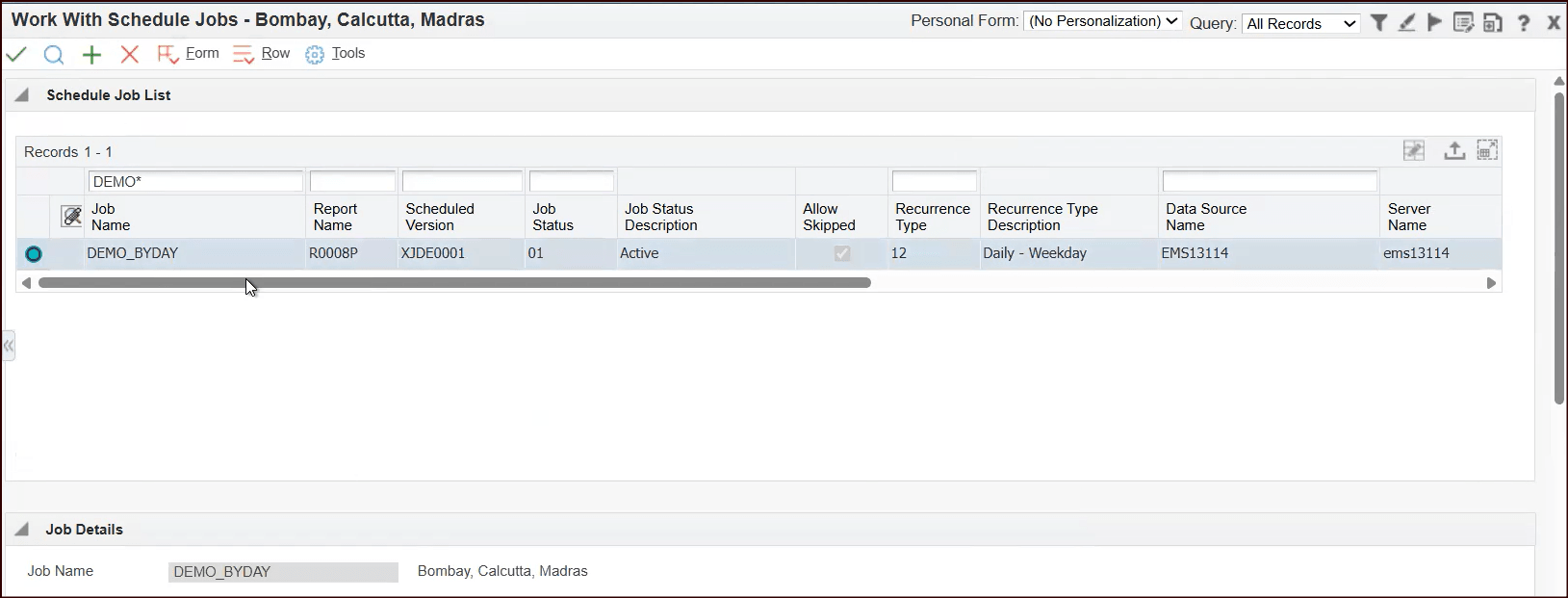
스케줄 작업 양식 작업 - 일정 정보 개정 양식의 [행] 메뉴에서 고급 옵션을 선택합니다.
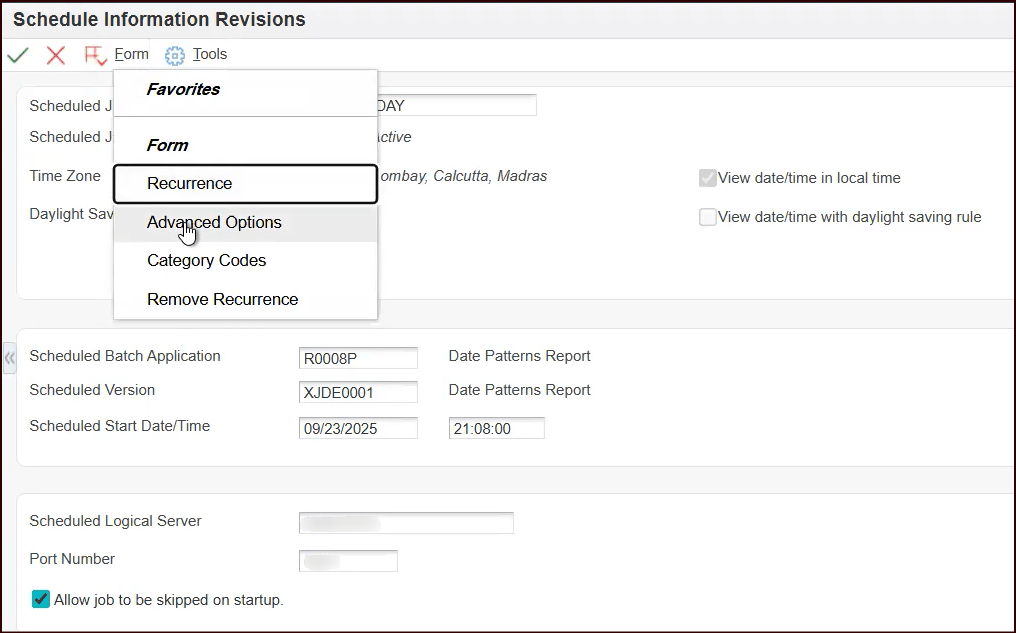
스케줄 정보 개정 화면 - 고급 옵션 - 스케줄링 고급 옵션 양식에서 대체 실행 탭을 선택합니다.
- 대체 실행 탭을 선택합니다.
- 이 사용자에 대한 모든 스케줄러 비밀번호 업데이트 확인란을 선택합니다.
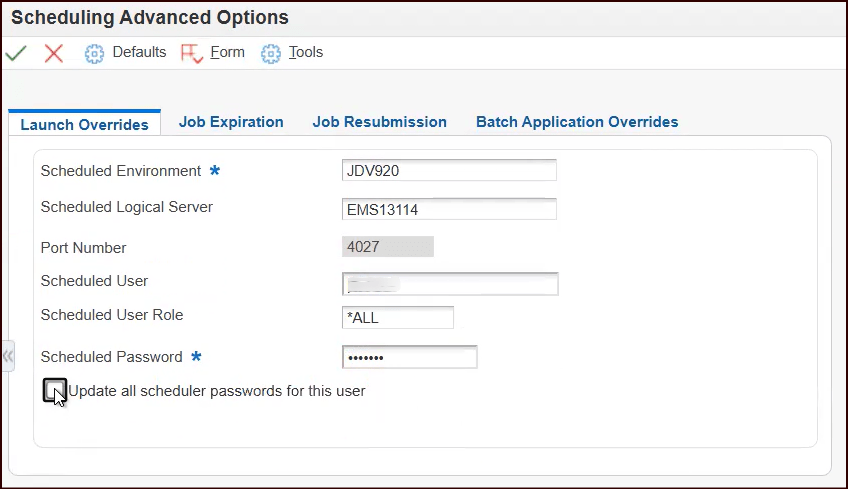
스케줄링 고급 옵션 화면 - 실행 대체 탭 - 확인을 누릅니다.
작업 3: 스케줄러 커널 다시 시작 시 예약된 작업 건너뛰기
시스템 관리자는 스케줄러 커널을 다시 시작하거나 다시 활성화할 때 예약된 작업의 누락된 인스턴스를 건너뛰도록 선택할 수 있습니다. 이러한 누락된 인스턴스는 일정이 잡힌 작동 중지 시간 또는 작업이 이전에 비활성 상태로 설정되었기 때문에 발생했을 수 있습니다. 누락된 작업 인스턴스를 건너뛰면 스케줄러 커널을 다시 시작할 때 동일한 작업의 여러 인스턴스가 실행되지 않습니다.
누락된 작업 인스턴스를 건너뛰도록 선택하면 이전 발생 중 가장 최근 항목이 실행되고 다른 발생 항목은 Status 31 – Skipped on scheduler startup 또는 Status 33 – Skipped on job activation으로 설정됩니다.
작업 레벨에서 일정이 잡힌 작업의 누락된 인스턴스를 건너뛰도록 스케줄러 커널을 설정하려면 다음을 수행합니다.
- 스케줄 작업 작업 작업 양식에서
DEMO_BYDAY를 생성한 작업 스케줄을 선택하고 확인을 누릅니다.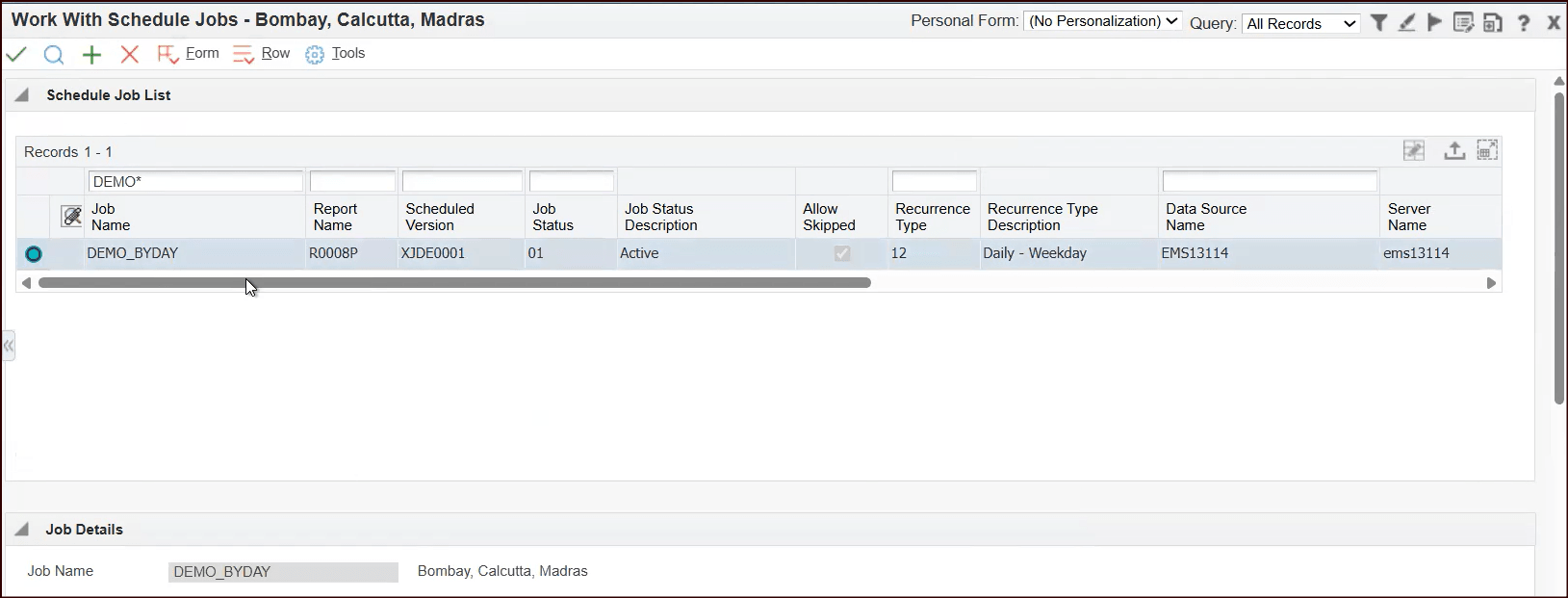
스케줄 작업 양식 작업 - 정보 개정 일정 잡기 양식에서 시작 시 작업을 건너뛸 수 있도록 허용 확인란을 선택합니다.
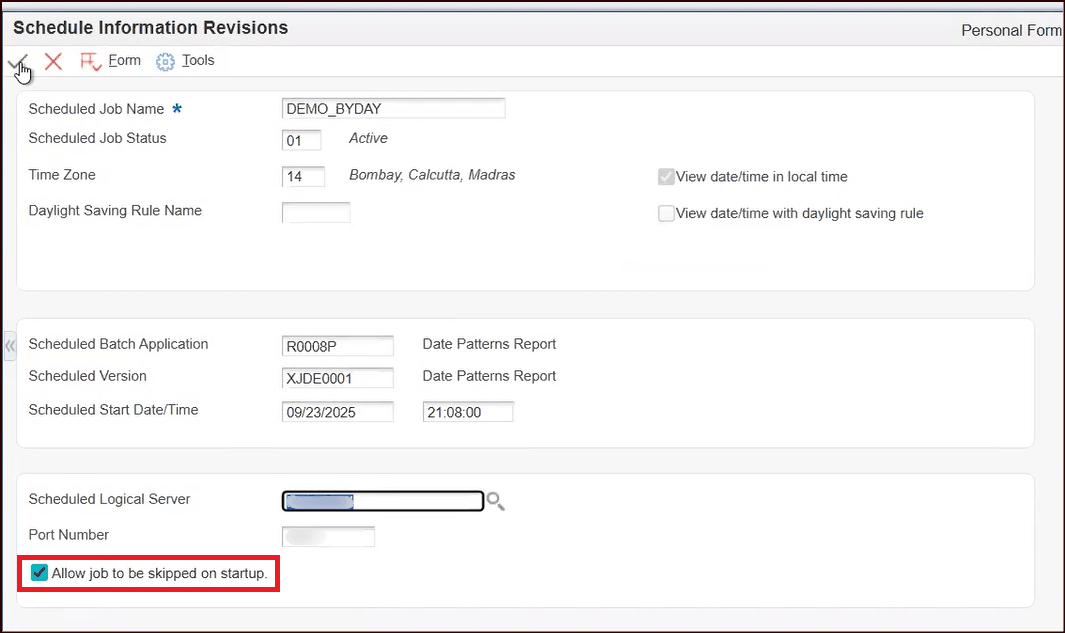
일정 정보 개정 양식
- Webify 스케줄러(P91300W)의 처리 옵션에서 기본값 탭으로 이동합니다.
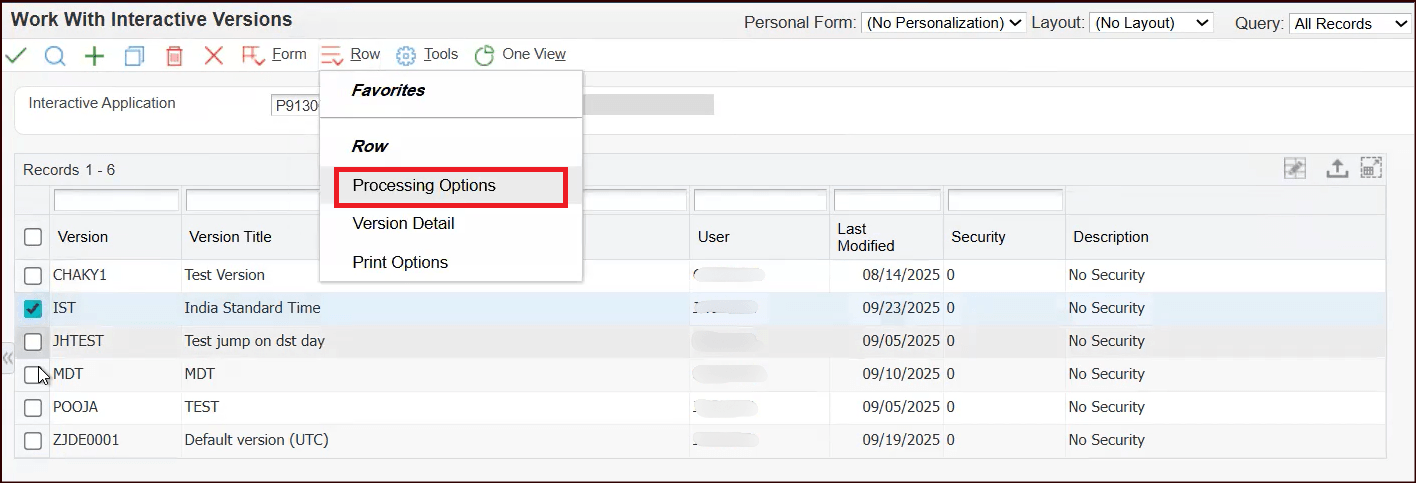
대화식 버전 양식 작업 - 스케줄러 서비스 시작 시 스케줄링된 작업을 건너뛸 수 있도록 허용에 대한 값을
1으로 설정합니다.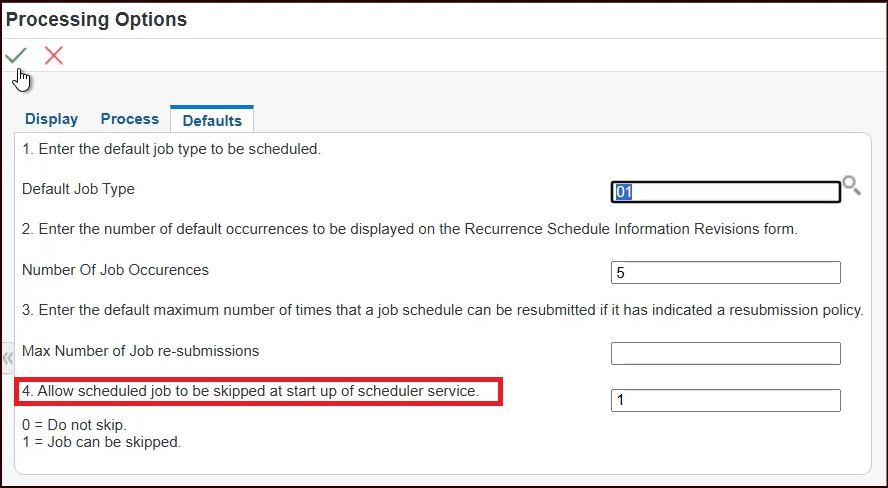
P91300W 처리 옵션 - 기본값 탭
작업 4: 예약된 작업 이름 바꾸기
이름 바꾸기 프로세스에서 시스템은 먼저 Schedule Job Master 테이블(F91300)의 작업 상태를 03(Rename job is processing)로 변경한 다음 Schedule Job Master 테이블(F91300), Scheduled Job Parameters 테이블(F91310), Job Schedule 테이블(F91320) 및 Scheduled Job Override Print Info 테이블(F91330)에서 작업 레코드의 이름을 바꿉니다.
- 스케줄 작업 작업 작업 양식에 액세스합니다.
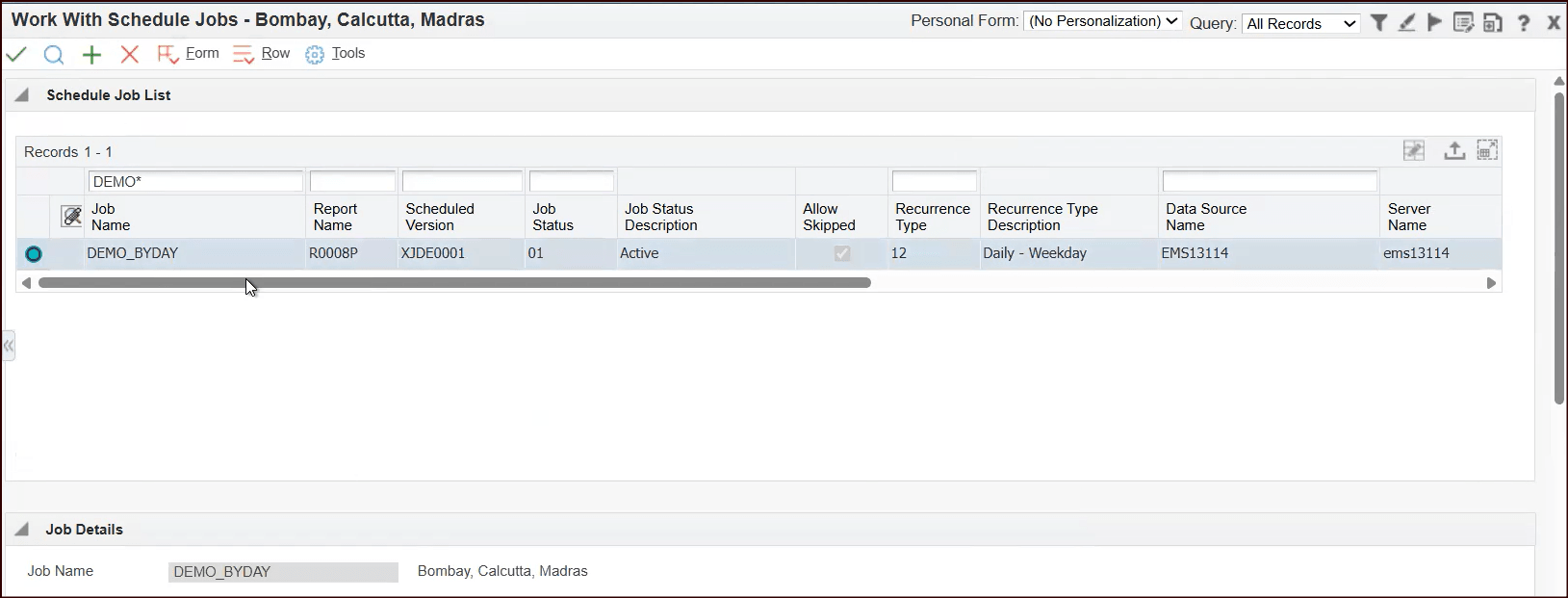
스케줄 작업 양식 작업 - 그리드에서 작업을 선택하고 행 메뉴에서 작업을 비활성으로 설정을 선택합니다.
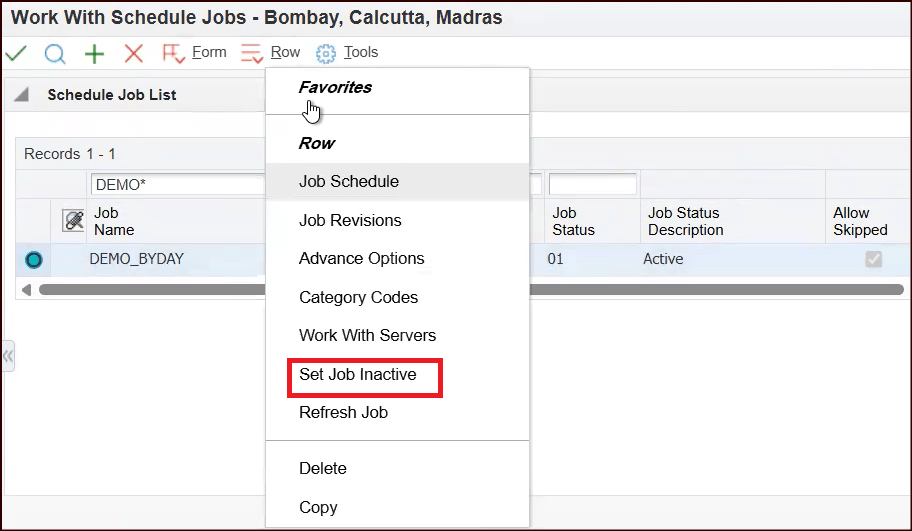
스케줄 작업 양식 작업 - 작업 비활성 설정 - 행 메뉴에서 작업 이름 바꾸기를 선택합니다.
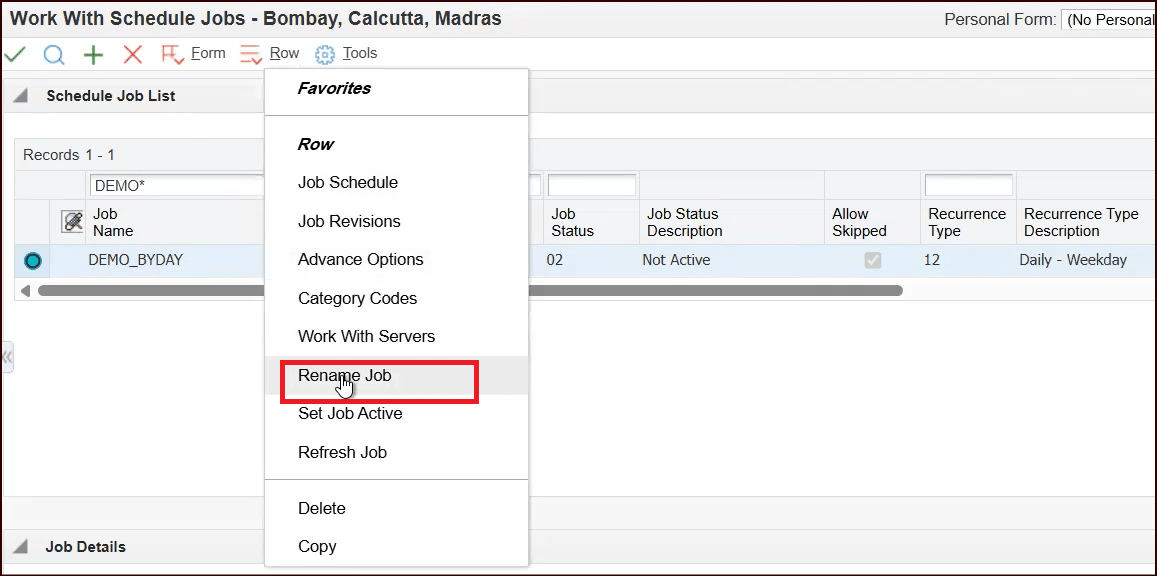
작업 일정 잡기 양식 작업 - 작업 이름 바꾸기 - 일정 작업 이름 바꾸기 양식에서 새 작업 이름
DEMO_BYWEEKDAY을 입력합니다.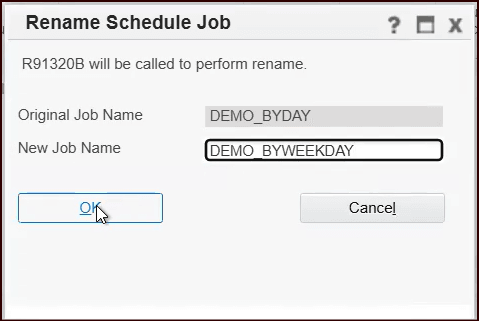
스케줄 작업 폼 이름 바꾸기 - 확인을 누릅니다. 작업 이름이 바뀌고 작업 상태가 다시
02(일정이 잡힘 - 비활성)로 설정됩니다. - 작업 일정 잡기 작업 양식의 작업 세부정보 창의 일정이 잡힌 작업 탭에서 이름이 바뀐 작업에 대해 일정이 잡힌 작업을 검토합니다.
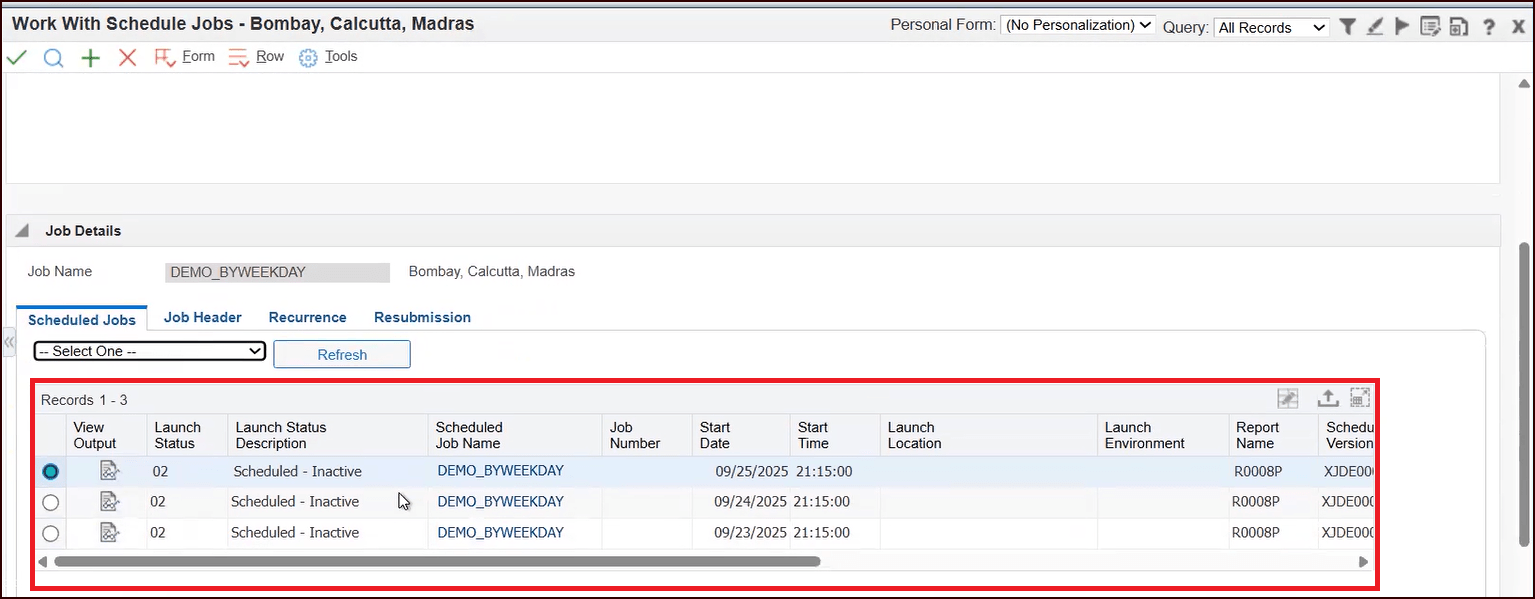
작업 일정 잡기 작업 - 이름이 바뀐 일정 작업
작업 5: 일정이 잡힌 작업의 상태 수정
작업을 처리하지 않으려면 예약된 작업의 상태를 비활성으로 변경할 수 있습니다.
- 스케줄 작업 작업 작업 양식의 작업
DEMO_BYWEEKDAY을 선택한 다음 행 메뉴에서 작업 개정을 선택합니다.
- 스케줄 정보 개정 양식에서 필요에 따라 스케줄링된 작업 상태를 수정합니다.
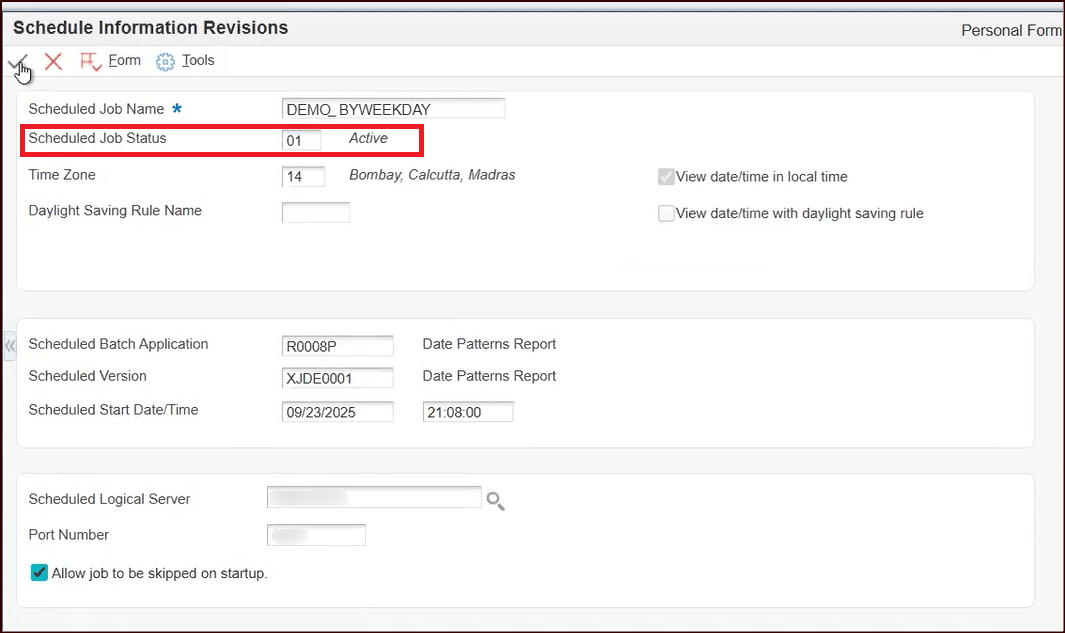
일정 정보 개정 양식 - 확인을 누릅니다.
주:
이러한 고급 작업 일정 상태는 스케줄러 커널의 성능 향상에 도움이 됩니다.02– Scheduled – Inactive(일정이 잡힌 인스턴스가 있는 비활성 작업)19– 사용자가 작업을 종료함31– 스케줄러 시작 시 건너뜀32– 모니터에서 작업을 찾을 수 없습니다.33– 작업 활성화 시 건너뜀(작업이 상태33로 설정된 경우 일정이 잡힌 작업 발생 중 가장 최근 항목이 즉시 실행되고 나머지는 상태31또는32로 설정됩니다.)34– 고립됨(일치하는 P91300 레코드가 없는 작업)
작업 6: 일정이 잡힌 작업 복사
DEMO_BYWEEKDAY 작업을 복사하고 동일한 시간 및 발생 정보로 새 작업 일정을 생성하려면 다음과 같이 하십시오.
- 스케줄 작업 작업 작업 양식의 작업
DEMO_BYWEEKDAY을 선택한 다음 행 메뉴에서 복사를 선택합니다. 시스템에서DEMO_BYWEEKDAY의 정보를 사용하여 새 작업 일정을 생성합니다.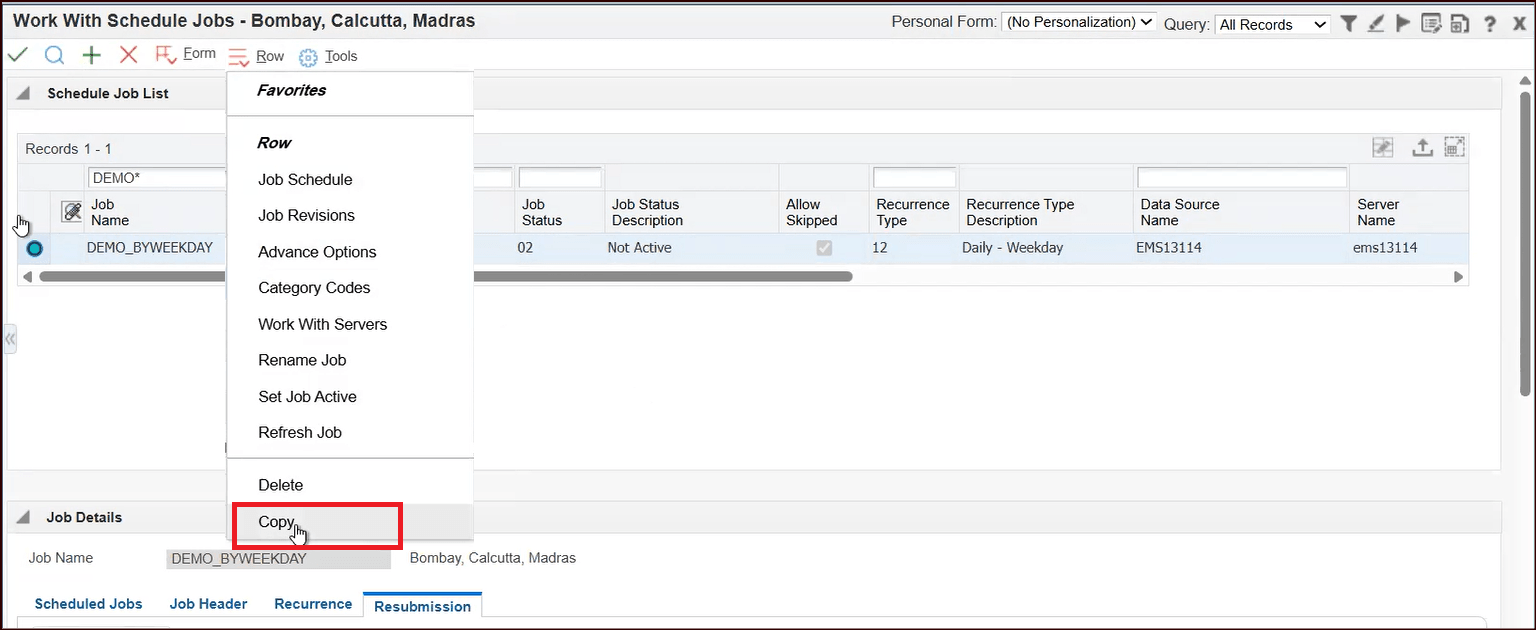
스케줄 작업 양식 작업 - 스케줄 정보 개정 양식에서 스케줄링된 작업 이름을 입력하고 필요에 따라 작업 스케줄을 개정합니다.
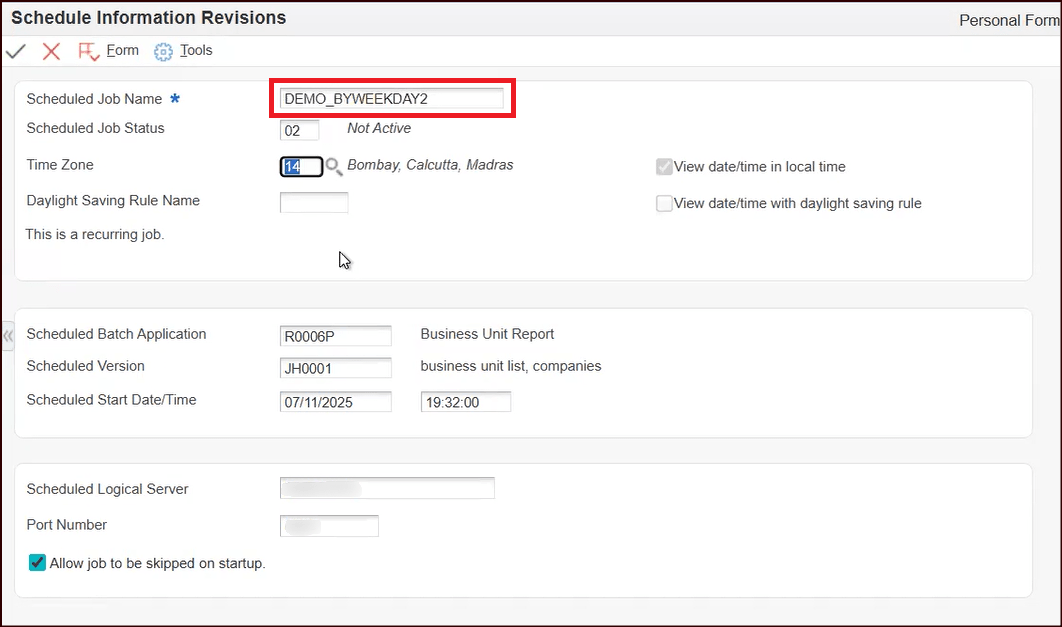
일정 정보 개정 양식 - Scheduler Batch Application과 같이 복사할 작업의 다른 특성을 원하는 대로 수정합니다.
- 확인을 누릅니다.
작업 7: 스케줄러 서버 관리
웹 기반 Work With Scheduler Server Control 양식(P91301W)에서 모든 서버 및 포트 번호 조합을 볼 수 있습니다. 다중 기반 스케줄러 커널을 사용하면 동일한 포트에 여러 서버가 있고 동일한 시스템에 여러 포트 인스턴스가 있을 수 있습니다.
- 작업 일정 잡기 작업 폼의 [행] 메뉴에서 서버 일정 잡기를 선택하여 작업 일정 잡기 서버 제어 폼(P91301W)에 액세스합니다.
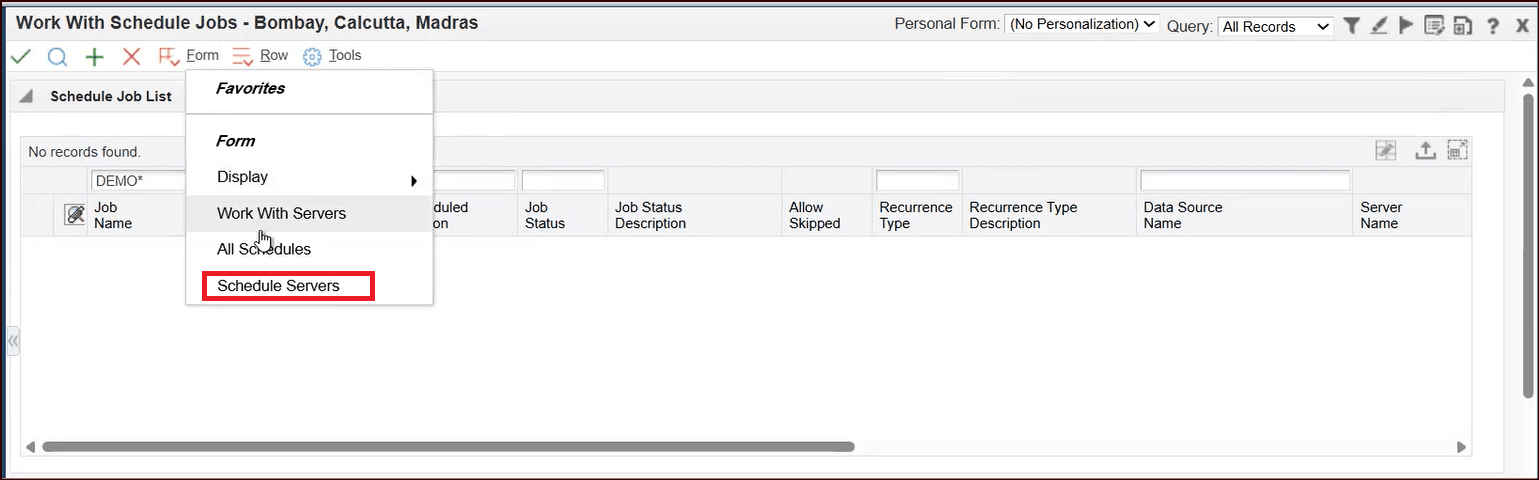
스케줄 작업 양식 작업 - 작업 Scheduler Server Control 폼에서 찾기를 눌러 모든 서버 및 포트 번호 조합을 확인합니다.
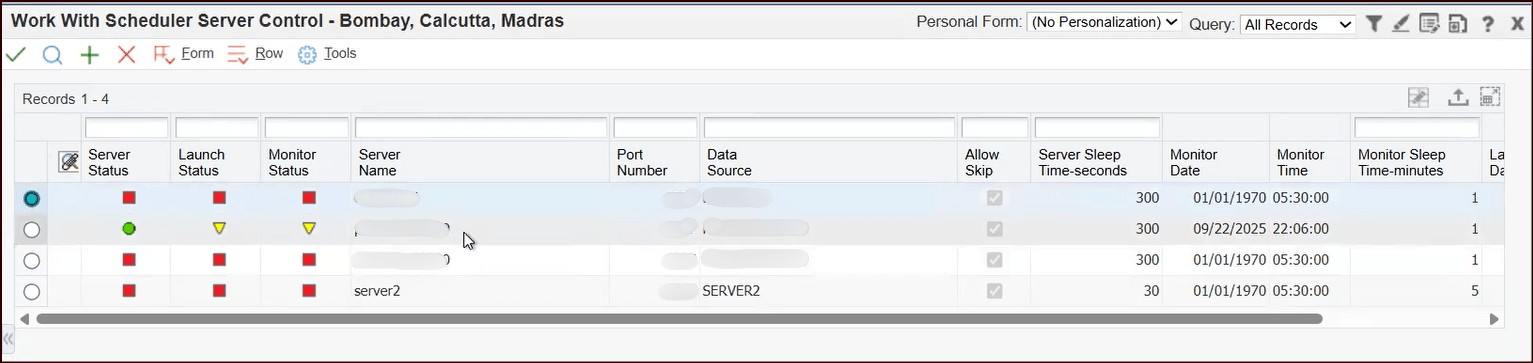
스케줄러 서버 제어 양식 작업 - 서버를 시작하려면 그리드에서 서버를 선택한 다음 [행] 메뉴에서 스케줄러 시작을 선택합니다.
- 서버를 정지하려면 그리드에서 서버를 선택한 다음 [행] 메뉴에서 스케줄러 정지를 선택합니다.
- To add a new server, click Add on the Work With Scheduler Server Control form.
- 서버 제어 개정 양식에서 스케줄러 서버 이름 및 포트 번호 세부정보를 입력하고 확인을 누릅니다.
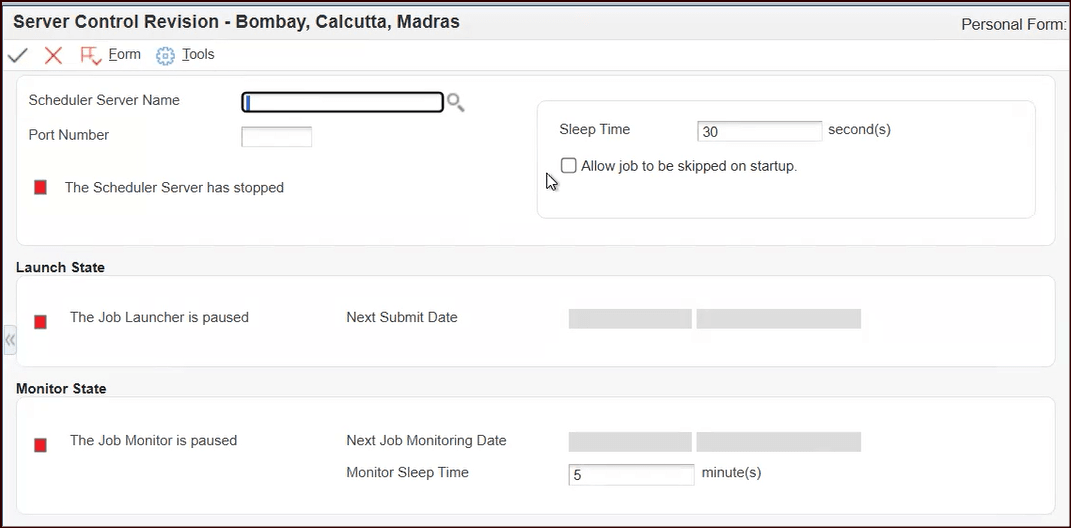
서버 제어 개정 양식
관련 링크
추가 학습 자원
자세한 학습 리소스는 LearnJDE을 참조하십시오.
제품 설명서는 Oracle Help Center에서 JD Edwards를 참조하십시오.